虽然Foobar2000始终处于Beta状态,但并不影响用户对这款音乐播放器进行改造的热情。基于Foobar2000,经过本地化、添加声音插件、修改布局、定制皮肤,就可以打造出个性化的音乐播放器。Foobar2000在MP3上有着比普通音乐播放器好得多的原创播放效果,改造这款音乐播放器需要付出很大的努力。PC6·边肖建议,在使用之前,你应该做好上瘾的准备。
除了播放,还支持生成媒体库、转换媒体文件编码、提取CD等功能。它是一款功能强大的工具,资源消耗少,界面简单,没有Skin等多余的东西,是一款简单美观的音频播放器。
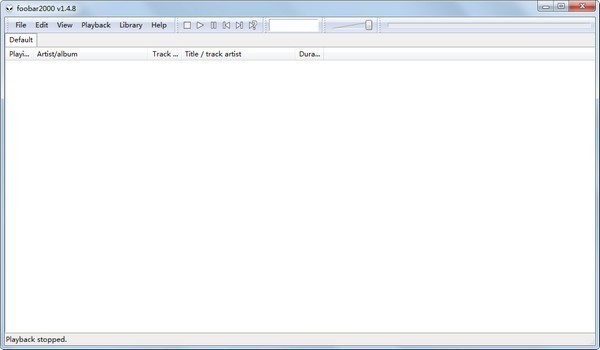
软件特色
1.内置音频格式支持:MP3、MP4、AAC、CD音频、WMA、vorbis、FLAC、wavpack、wav、aiff、musepack、speex、au、snd。
2.通过插件可以支持更多的音频格式和功能。
3.完整的Unic ode支持。
4.您可以直接读取压缩包中的音乐文件,而无需解压缩。
5.低内存占用和大量播放列表的有效处理。
6.高级文件信息处理能力。
7.高度定制的播放界面显示。
8.自定义快捷键。
9.根据BSD许可协议,大多数标准组件都是开源的。
10.光盘可以转换成支持的音频格式。
11.所有菜单选项和命令都可以通过组合键完成,并可以由最终用户重新排列。
使用方法
步骤1:下载并安装foobar2000软件。当foobar2000软件首次激活时,将出现“快速外观设置”的面板样式选择窗口。为了防止初学者一次混淆太多东西,我们可以按“取消”按钮取消设置,熟悉操作方法后再进行调整。
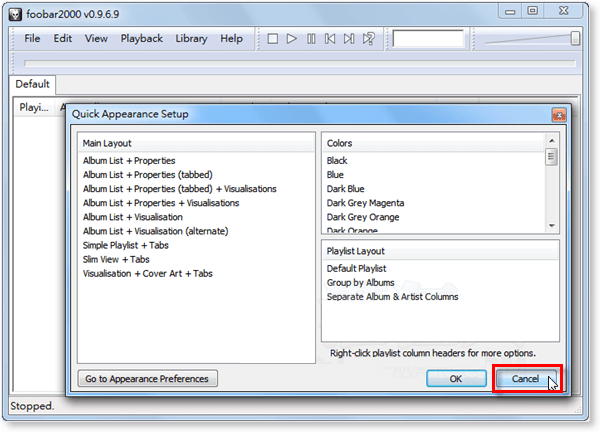
第二步:打开foobar2000播放窗口后,我们可以直接用鼠标将MP3或其他音乐文件拖到foobar2000窗口播放歌曲。

第三步:将音乐文件拉入foobar2000窗口后,只需双击歌曲标题即可开始播放。其他音乐播放功能如下图所示。
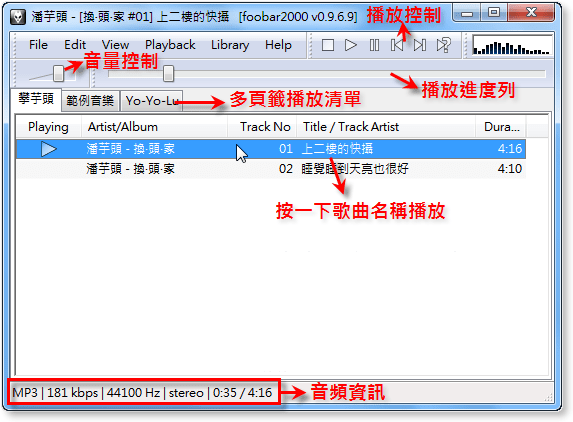
第四步:foobar2000支持多标签播放列表功能,每个标签都可以保存你整理的不同专辑或者歌单,这样我们就可以快速切换不同的歌单来播放歌曲。如果要将某个文件夹中的音乐文件制作成“播放列表”,请用鼠标左键将该文件夹拖动到foobar2000分页菜单的位置,这样该文件夹中的歌曲就可以在同一个播放列表中播放。如果有许多不同的文件夹,您可以用相同的方式创建多个播放列表(或者您可以在分页菜单中右键单击以创建新的播放列表)。
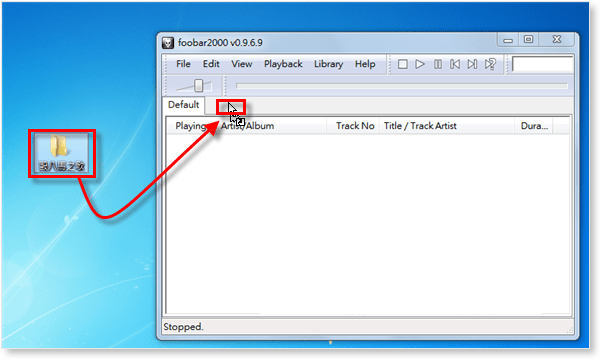
隐藏方法
大家可能都习惯了在播放歌曲时让播放器藏在桌面右下角,不占用桌面空间。但是,foobar2000默认情况下不会启动此功能。如果希望foobar2000在缩小窗口时自动隐藏在桌面右下角的系统栏中,可以按照以下方法进行设置。
第一步:依次点击“文件”→“首选项”。

第二步:打开设置页面后,点击左侧“默认用户界面”,然后在设置页面勾选“Minizine到通知区”。设置后,按下“关闭”按钮。
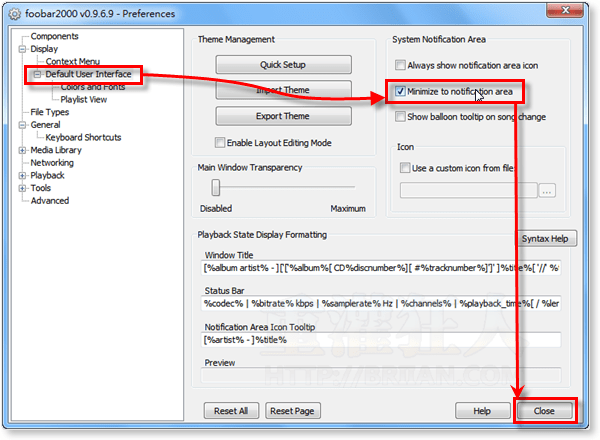
第三步:当我们将foobar2000窗口缩小到最小时,它会自动将窗口隐藏在桌面右下角的系统栏中,播放歌曲时窗口不会占用桌面空间。
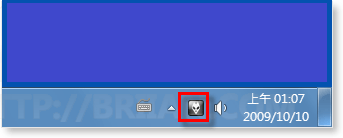
默认设置
第一步:如果要将foobar2000设置为默认音乐播放器,请依次点击“文件”→“首选项”,打开设置窗口,点击左侧的“文件类型”。
勾选“设为默认音频CD播放器”,然后点击顶部的“打开”设置程序关联:foobar 2000”控制面板按钮。设置完毕后点击“关闭”按钮退出。
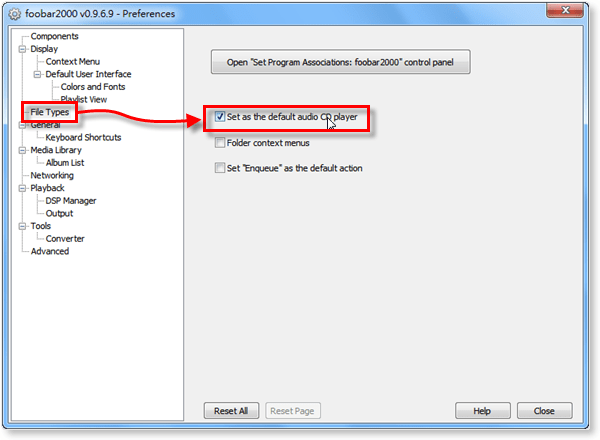
第二步:设置程序关联窗口出现后,请检查希望foobar2000播放的文件格式,或者单击全选,然后单击保存。
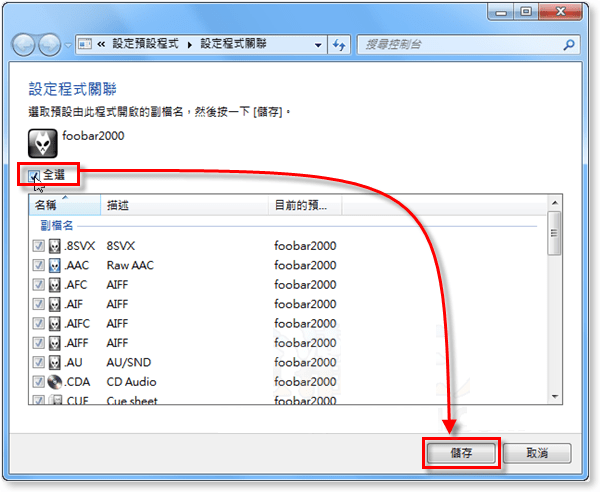


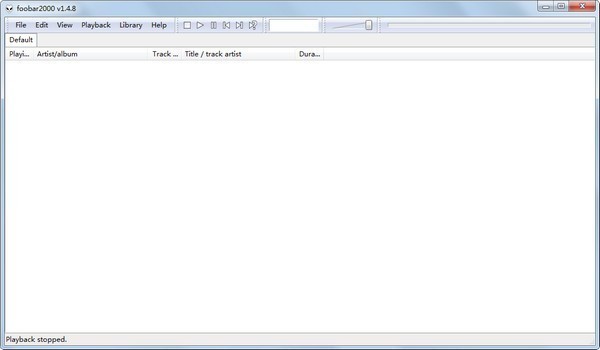

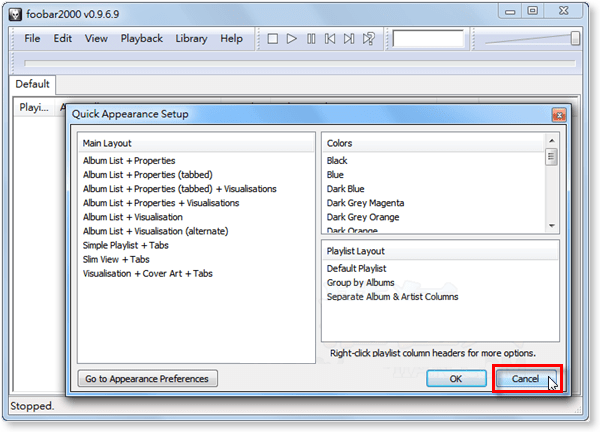























![华梦IPTV 1.0免安装版[华梦iptv播放器]](http://pic.9upk.com/soft/UploadPic/2013-11/2013111414265736715.gif)


